在日常工作和学习中,我们经常会遇到Word文档过大导致传输或存储不便的情况。这时,如何将Word文档压缩到10M以下就成了一个亟待解决的问题。本文将详细介绍在线Word文档压缩的方法,并特别推荐迅捷压缩在线网站,帮助大家轻松解决Word文档过大的问题。

一、Word文档压缩的必要性
随着办公自动化的普及,Word文档已经成为了我们日常工作中不可或缺的一部分。然而,有时由于文档中包含大量图片、表格或格式复杂的内容,导致文件体积过大,给传输和存储带来了不便。因此,对Word文档进行压缩就显得尤为重要。
二、Word压缩到10m以下的在线网站介绍
在众多在线压缩工具中,迅捷压缩在线网站因其高效、便捷的特点而备受用户青睐。该网站支持多种文档的压缩,包括Word文档,且压缩效果出色,能够显著减小文件体积,同时保持文档内容的完整性和清晰度。
三、使用迅捷压缩网站在线压缩Word文档的步骤
以下是使用迅捷压缩在线网站压缩Word文档的详细步骤:
访问网站:打开浏览器,输入“迅捷压缩在线网站”的网址,进入网站首页。
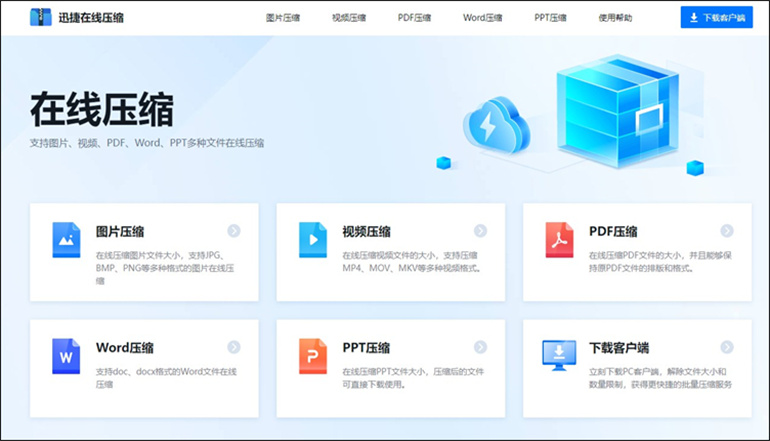
选择压缩功能:在网站首页找到“Word压缩”功能入口,点击进入压缩页面。
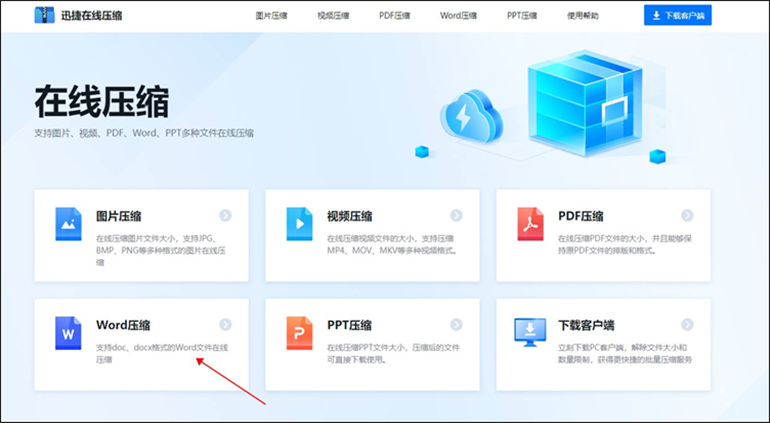
设置压缩参数(如有需要):根据需求,可以选择不同的压缩模式,如普通压缩、缩小优先等。这些设置将影响压缩后的文件大小和压缩速度。
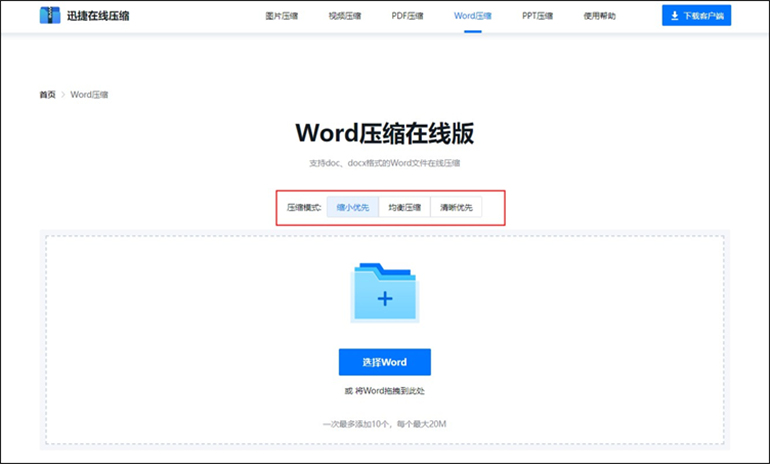
上传Word文档:在压缩页面,点击“选择文件”按钮,从本地计算机中选择需要压缩的Word文档进行上传。
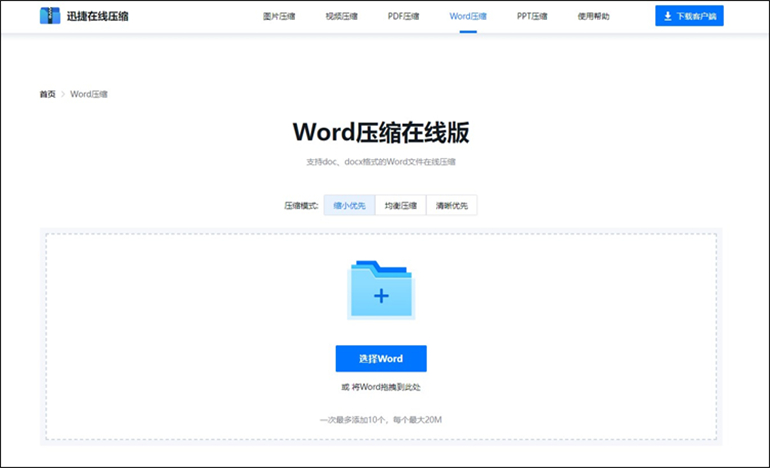
开始压缩:设置好参数后,点击“开始压缩”按钮。网站会立即对上传的Word文档进行压缩处理。
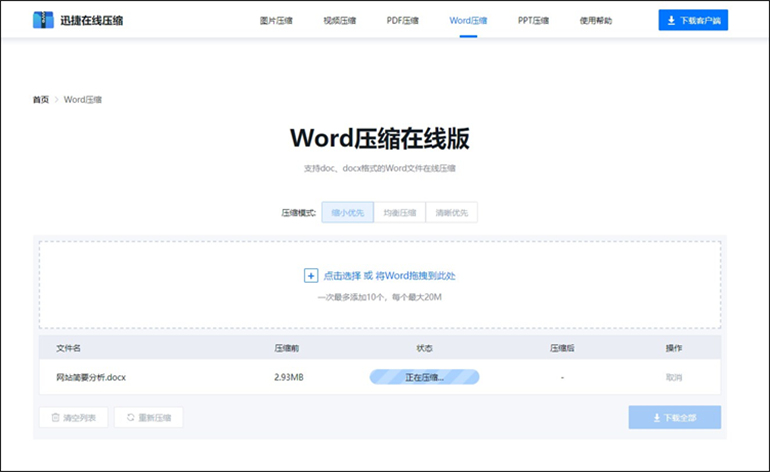
下载压缩后的文档:压缩完成后,用户可以点击“下载全部”按钮,将压缩后的Word文档保存到本地计算机中。
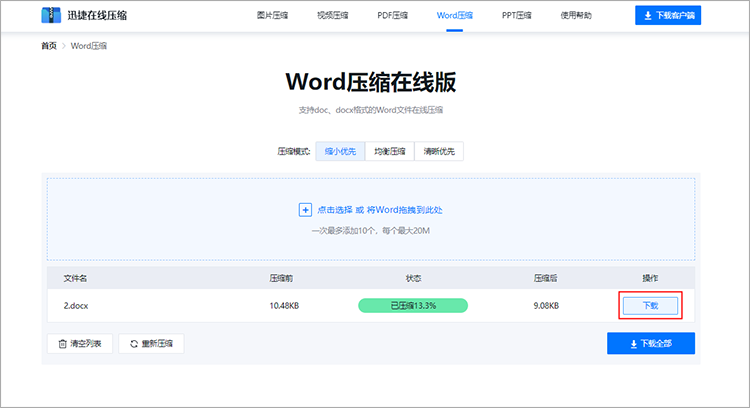
四、迅捷压缩网站在线Word文档压缩的优势
相比传统的本地软件压缩方式,在线Word文档压缩具有以下优势:
①无需安装软件:在线压缩工具无需在本地计算机上安装任何软件,只需通过浏览器即可访问和使用。
②操作简便:在线压缩工具通常具有简洁直观的界面设计,使得用户可以轻松上手,快速完成压缩操作。
③支持多种格式:在线压缩工具通常支持多种文档格式的压缩,包括Word、Excel、PPT等,方便用户根据需要进行选择。
五、在线Word文档压缩的注意事项
在使用迅捷压缩在线网站进行Word文档压缩时,需要注意以下几点:
①请确保上传的Word文档不含有敏感或私密信息,以保护个人隐私和信息安全。
②在选择压缩模式时,应根据实际需求进行权衡。较高的压缩率可能会导致文档质量下降,而较低的压缩率则可能无法达到理想的压缩效果。
③在下载压缩后的文档时,请确保网络环境稳定,以避免下载失败或文件损坏。
总的来说,通过迅捷压缩在线网站,我们可以轻松实现Word文档的压缩,将文件体积减小到10M以下,方便传输和存储。无论是个人用户还是企业用户,都可以利用这一工具提高工作效率,优化文件管理。在未来的办公场景中,相信在线文档压缩工具将发挥越来越重要的作用。
